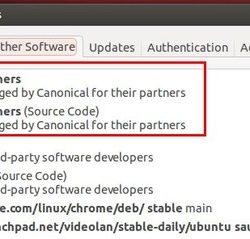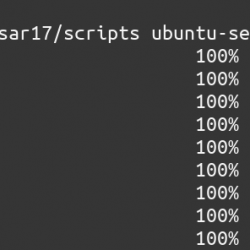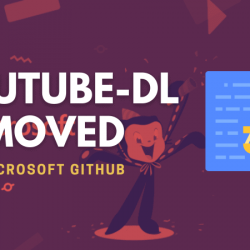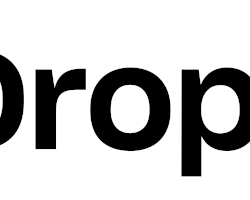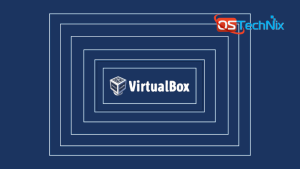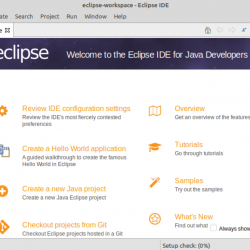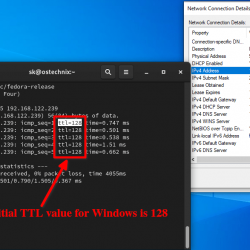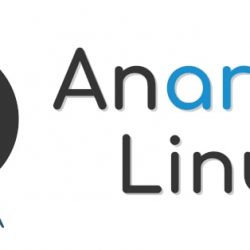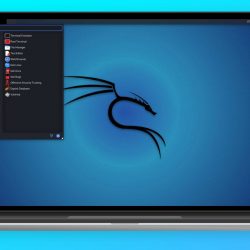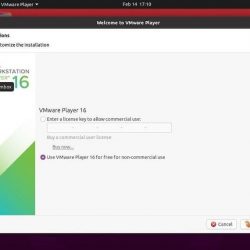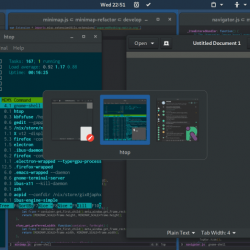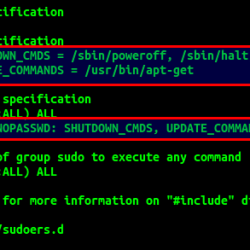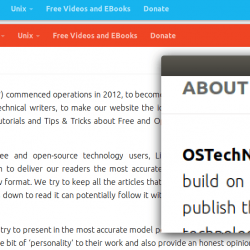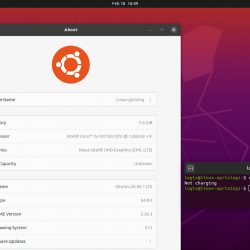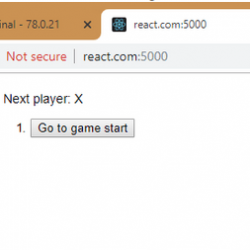在本教程中,我们将向您展示如何在 Ubuntu 14.04 上安装和配置 vsftpd。 对于那些不知道的人,FTP 代表“文件传输协议”,它允许您将文件传输到远程计算机。 Ubuntu 最常见的 FTP 服务器软件是 vsftpd 软件包,它代表“非常安全的 FTP 守护程序”。 它是 Ubuntu 和大多数其他 Linux 发行版的默认 FTP 包。
本文假设您至少具备 Linux 的基本知识,知道如何使用 shell,最重要的是,您将网站托管在自己的 VPS 上。 安装非常简单。 我将向您展示在 Ubuntu 14.04 上逐步安装 vsftpd。
在 Ubuntu 14.04 上安装和配置 VSFTPD
步骤 1. 在 Ubuntu 14.04 上安装和配置 VSFTPD
现在我们使用以下命令安装 vsftpd(非常安全的 FTP 守护程序)包:
sudo apt-get install vsftpd
步骤 2. 配置 vsftpd。
让我们编辑 vsftpd 的配置文件:
#nano /etc/vsftpd.conf listen=YES anonymous_enable=NO local_enable=YES write_enable=YES local_umask=022 nopriv_user=vsftpd virtual_use_local_privs=YES guest_enable=YES user_sub_token=$USER chroot_local_user=YES hide_ids=YES guest_username=vsftpd
步骤 3. 创建和应用 SSL 证书。
让我们创建用于连接服务器的加密密钥或证书。 首先,创建一个用于存储密钥的文件夹。
mkdir /etc/ssl/certificates然后运行以下命令来创建将持续 365 天的加密密钥。
sudo openssl req -x509 -nodes -days 365 -newkey rsa:2048 -keyout /etc/ssl/certificates/vsftpd.pem -out /etc/ssl/certificates/vsftpd.pem
创建密钥后,在默认的 VSFTPD 配置文件中更改添加和更改这些参数。
#nano /etc/vsftpd.conf rsa_cert_file=/etc/ssl/certificates/vsftpd.pem rsa_private_key_file=/etc/ssl/certificates/vsftpd.pem ssl_enable=YES allow_anon_ssl=NO force_local_data_ssl=YES force_local_logins_ssl=YES ssl_tlsv1=YES ssl_sslv2=YES ssl_sslv3=YES require_ssl_reuse=NO ssl_ciphers=HIGH
步骤 4. 重新启动 vsftpd 服务。
service vsftpd restart
步骤 5. 配置用户访问。
使用 vsftpd FTP 服务器,您可以选择让 FTP 服务身份验证仅用于匿名访问,或者您可以允许用户,定义在 /etc/passwd 或在相关访问列表中登录。
步骤 6. 配置用户的主目录。
对于特定版本的 vsftpd,您可能会收到以下错误:500 OOPS: vsftpd: refusing to run with writable root inside chroot()。 不用担心! 为收到错误的用户(在本例中为 idroot)创建一个新目录,该目录是其主目录 (/home/idroot) 的子目录。 例如:
修复 idroot 主目录的权限:
chmod a-w /home/idroot/
为上传文件创建一个新目录:
mkdir /home/idroot/files chown idroot:idroot /home/idroot/files/
恭喜! 你已经成功安装了 vsftpd。 感谢您使用本教程在 Ubuntu 14.04 系统中安装 vsftpd。 如需更多帮助或有用信息,我们建议您查看 vsftpd 官方网站.